1.运行迅捷CAD编辑器专 业版软件,在菜单栏里选择【文件-打开】选项,打开需要的CAD图纸,找到需要修改颜色的标注文字。
2.在软件命令行里输入命令【D+Enter键】命令字符,或是在菜单栏里选择【标注-标注样式管理器】选项,会弹出【标注样式管理器】弹窗。
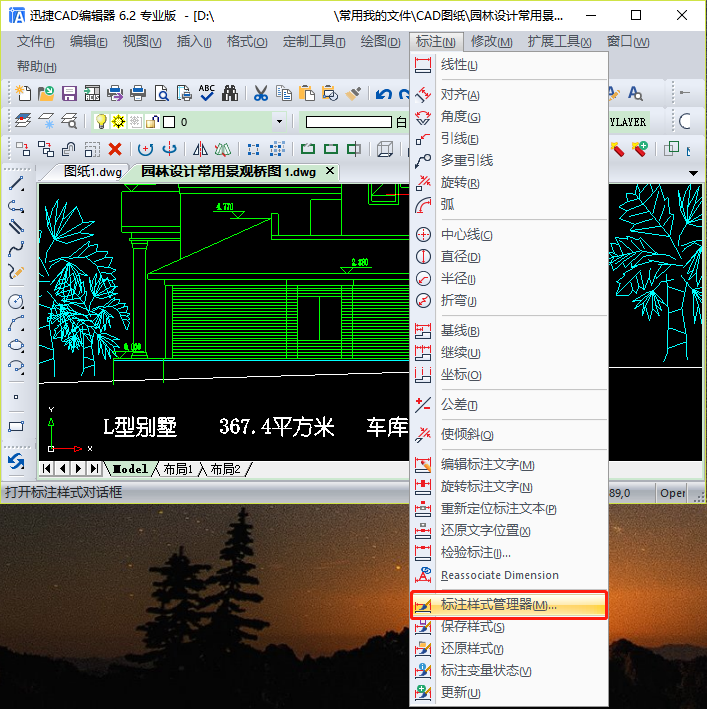
3.在【标注样式管理器】弹窗中,找到当前使用的标注样式,然后点 击【修改(M)】按钮,调用出【修改标注样式:xxx】的次弹窗。
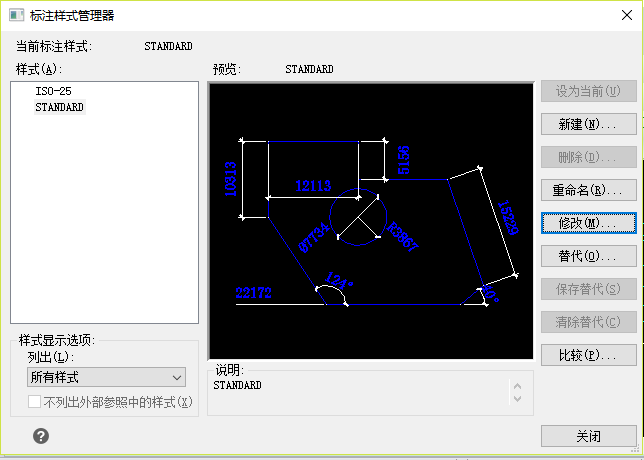
4.在【修改标注样式:xxx】次弹窗中,我们切换到【文字】标签页面,在这个页面下,可以看到关于“标注文字”相应的所 有设置,其中就包括 “文字颜色”和“文字高 度”选项。我们可以进行以下操作:
点 击【文字颜色】选项,可以在右侧的下拉菜单中选择不同的颜色,修改标注文字的颜色。
统一修改好标注文字的颜色后,点 击【确 定】按钮即 可关闭【修改标注样式:xxx】次弹窗,返回【标注样式管理器】弹窗。
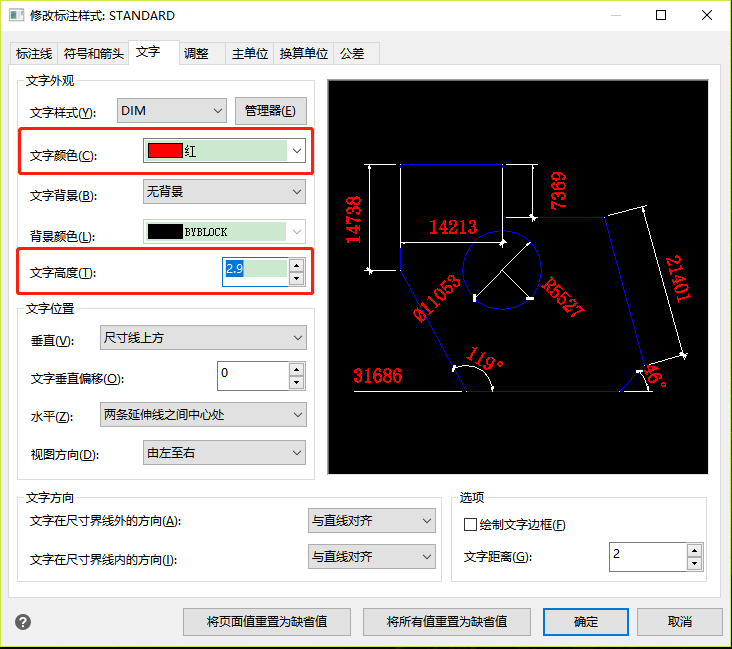
5.在【标注样式管理器】弹窗中,我们点 击右侧的【设为当前(u)】按钮,确认把统一修改好标注文字颜色的标注样式设置为当前应用的标注样式。之后点 击【关闭】按钮即 可。
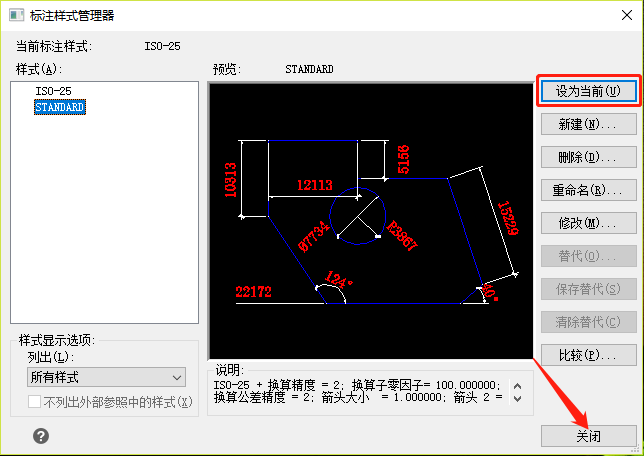
6.这时候我们会发现,之前需要修改颜色的标注文字已经按要求统一修改完成,并且我们可以使用当前新设置的文字标注样式对CAD图纸进行新的标注。
